Создание записи в блоге
Создание записи в блоге
Ведение записей в блоге – один из способов поделиться с другими людьми своими мнениями и знаниями. Не следует забывать, что блоггер сам отвечает за пополнение блога, а значит, и несет ответственность за то, что его блог содержит непристойную или порочащую кого-либо информацию или нарушает чьи-то авторские права. Аналогично внесению информации на вики-страницы, следует придерживаться правил хорошего тона и проявлять сдержанность.
Записи в блоге можно создавать, используя различные средства, включая Microsoft Office Live Writer, Word 2007, OneNote 2007 и обозреватель. Чтобы быстро запустить Word 2007 для создания записи в блоге, щелкните на ссылке Запуск программы блога для размещения записей (Launch blog program to post) в веб-части Административные ссылки (Admin Links) на веб-узле блога. Откроется Word 2007, и появится диалоговое окно Создание учетной записи блога (New SharePoint Blog Account). Веб-адрес страницы блога записан в поле URL-адрес блога (Blog URL).
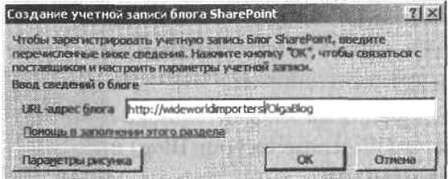
После открытия записи блога в Word 2007 становится активной вкладка Запись блога (Blog Post). Группа (Blog) предоставляет быстрый доступ к домашней странице узла блога, позволяем назначить категорию записи блога, открыть существующий блог, управлять учетными записями и публиковать записи в блоге. Любые картинки, вставленные в запись блога в Word 2007, автоматически копируются в библиотеку рисунков Фотографии (Photos), когда запись публикуется в блоге или как черновик.
В следующем упражнении вы создадите запись в блоге, используя обозреватель, а затем рассортируете записи по нескольким категориям.
Откройте узел блога SharePoint. В этом упражнении будет использоваться узел Блог Ольги, созданный как подузел узла http:// urideworldimporters, но вы можете использовать любой другой узел блога. Если потребуется, введите имя пользователя и пароль, после чего щелкните ОК.
Убедитесь, что выполнили первое упражнение из этой главы.
1. На домашней странице узла блога в веб-части Административные ссылки (Admins Links) щелкните на ссылке Создать запись (Create a post).
Заметьте, что для списка Записи (Posts) включено одобрение содержимого.
2. В текстовое поле Название (Title) введите Добро пожаловать.
3. В текстовое поле Основной текст (Body) введите Добро пожаловать в мой блог. Он будет посвящен мебели. Пожалуйста, используйте комментарии для обеспечения обратной связи к записи.
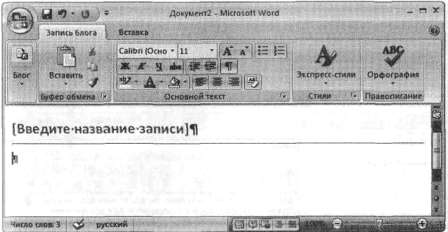
4. В раскрывающемся списке Категории (Category) выберите Общее (General).
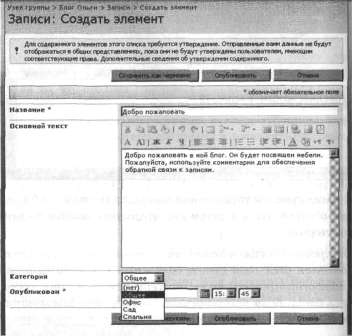
5. Щелкните на кнопке Опубликовать (Publish).
Откроется домашняя страница узла блога, на которой первой записью будет «Добро пожаловать». В последней строке записи указано время публикации и категория, в которую эта запись входит. Если в этой строке щелкнуть на ссылке, ведущей к категории, откроется страница со всеми записями, входящими в эту категорию. То же самое произойдет, если щелкнуть на ссылке категории в группе Категории (Categories) в области быстрого запуска..
Совет. Если записи блога включают изображения, загрузите их в библиотеку рисунков Фотографии (Photos) узла блога.
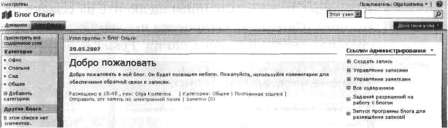
6. В веб-части Административные ссылки (Admin Links) щелкните на ссылке Управление записями (Manage posts). Список Записи (Posts) откроется в представлении Все записи (All Posts).
7. Щелкните на кнопке Параметры (Settings), а затем на ссылке Список: Параметры (List Settings). Откроется страница Настройка Записи (Customize Posts).

8. В секции Столбцы (Columns) щелкните на ссылке Категории (Category). Откроется страница Изменение столбца: Записи (Change Column: Posts).

9. В нижней части секции Дополнительные параметры столбца (Additional Column Settings) установите флажок Разрешить множественные значения (Allow multiple values) и щелкните ОК.
10. Щелкните на ссылке Блог Ольги в пути навигации. Откроется домашняя страница узла блога.
11. В последней строке блога «Добро пожаловать», которая начинается со слов «Размещено в» (Posted at) щелкни те на ссылке Постоянная ссылка (Permalink). Откроется запись «Добро пожаловать» (см. рис. вверху следующей страницы).
12. Щелкните на кнопке Изменить (Edit), расположенной в правом верхнем углу записи «Добро пожаловать». Откроется страница Записи: Добро пожаловать (Posts: Welcome).

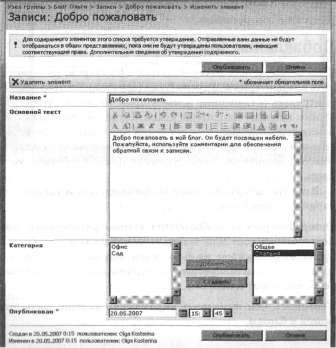
3. Прокрутите страницу вниз и в секции Категория (Category) выберите Спальня, после чего щелкните на кнопке Добавить (Add).
Совет. Аналогично другим программам Microsoft, можно добавлять несколько категорий, удерживая клавишу Shift и щелкнув сначала на первом, а потом на втором элементе из диапазона, который нужно выделить. Удерживая клавишу Ctrl, можно выделять категории, расположенные не рядом, или снимать выделение.
14. Щелкните на кнопке Опубликовать (Publish). Откроется домашняя страница узла блога.
Теперь запись «Добро пожаловать» входит в две категории: Общее и Спальня.
Закройте обозреватель.
Более 800 000 книг и аудиокниг! 📚
Получи 2 месяца Литрес Подписки в подарок и наслаждайся неограниченным чтением
ПОЛУЧИТЬ ПОДАРОКЧитайте также
Фотокопии – это не записи в блоге
Фотокопии – это не записи в блоге Устаревший язык характерен и для истолкования обществом многих других сфер интернет-культуры, что в итоге приводит к нерезультативной и даже контрпродуктивной политике. Сходство интернета с техническими средствами, которыми
Создание учетной записи почты
Создание учетной записи почты Для связи Почты Windows с почтовым сервером необходимо указать следующие сведения:• адрес вашего ящика (например, user@mail.ru) и пароль доступа к нему (эти данные вы вводили при регистрации);• названия серверов входящей и исходящей почты (РОР3 и SMTP
Подкастинг: размещение аудиофайлов в блоге
Подкастинг: размещение аудиофайлов в блоге Люди стремятся все средства коммуникации, к которым они привыкли, перенести в Интернет. Идея переноса аудиофайлов в Глобальную сеть родилась, наверное, сразу, как только Интернет появился. Однако медленные каналы связи и
Создание учетной записи
Создание учетной записи После инсталляции программа открывается автоматически только в том случае, если в диалоговом окне был установлен флажок Загрузить Skype после установки (рис. 3.4). Если же он был снят, то Skype можно запустить с ярлыка на Рабочем столе или из Главного
Глава 2 ЗАРАБОТОК НА БЛОГЕ
Глава 2 ЗАРАБОТОК НА БЛОГЕ Как заработать большие деньги В русскоязычном сегменте Интернета уже очень многие блогеры зарабатывают хорошие деньги, но суммы заработков у всех разные. От чего это зависит? От времени, потраченного на блог? Вовсе нет. Кроме того, многие
Крутим баннеры в блоге
Крутим баннеры в блоге Баннеры — это графические изображения рекламного характера со ссылкой. Хотя баннеры и являются одним из старейших рекламных форматов, который появился в 1990-е годы, по сей день они не утратили актуальности.Баннеры бывают самых разных размеров и
Как оформлять посты в блоге
Как оформлять посты в блоге Насколько важно оформление контента блога, можно понять, посмотрев на разницу в стоимости толстой газеты и глянцевого журнала. Так же как и в случае с глянцевым журналом, хорошее оформление блога делает автора блога и саму статью более
Создание, завершение и просмотр учетной записи процесса
Создание, завершение и просмотр учетной записи процесса К другим основным возможностям инструментария управления WMI относятся возможности работы с процессами, запущенными на удаленном или локальном компьютере. При этом инструментарий предоставляет возможности не
Угроза получения учетной записи администратора с помощью учетной записи опытного пользователя
Угроза получения учетной записи администратора с помощью учетной записи опытного пользователя Как говорилось раньше, использование группы Опытные пользователи не приветствуется Microsoft, так как данная группа имеет очень многие права в системе. В этой главе хотелось бы
1.2. Откуда и зачем в блоге реклама
1.2. Откуда и зачем в блоге реклама Современная наука и практика маркетинга пришла к пониманию того, что с помощью блогов можно оценивать отношение потребителей к бренду, исследовать предпочтения конкретной целевой аудитории, «продвигать» конкретные товары и услуги,
Пример 12-1. Создание оглавления диска для записи CDR, с помощью команды ls
Пример 12-1. Создание оглавления диска для записи CDR, с помощью команды ls #!/bin/bash# burn-cd.sh# Сценарий, автоматизирующий процесс прожигания CDR.SPEED=2 # Если ваше "железо" поддерживает более высокую скорость записи -- можете увеличить этот параметрIMAGEFILE=cdimage.isoCONTENTSFILE=contentsDEFAULTDIR=/opt #
1.10.4. Создание новой учетной записи
1.10.4. Создание новой учетной записи Создание учетной записи происходит в знакомом нам окне Учетные записи (Accounts), которое открывается щелчком мыши на значке, расположенном в окне системных настроек: Как упоминалось раньше, для доступа к изменениям необходимо произвести
4.1.1. Создание учетной записи
4.1.1. Создание учетной записи Когда мы первый раз запускаем приложение Mail, оно предлагает создать учетную запись, задав несколько наводящих вопросов. Для запуска приложения необходимо произвести одинарный или двойной щелчок мышью по значку, в зависимости от того
Практическая работа 59. Создание новой учетной записи и изучение действующих разграничений доступа к файлам
Практическая работа 59. Создание новой учетной записи и изучение действующих разграничений доступа к файлам Задание. Создать новую учетную запись и настроить ее параметры. Проверить действие прав доступа к личным папкам пользователей. ВНИМАНИЕ Для выполнения этой